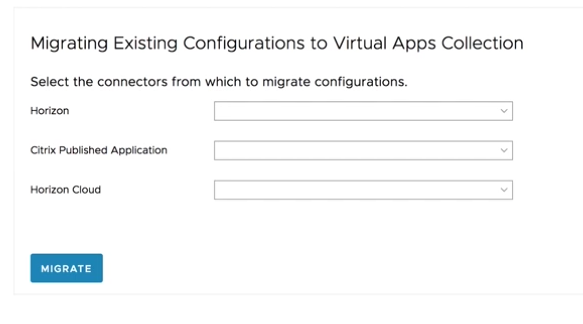Utilice el asistente de migración para migrar las configuraciones de recursos existentes desde la interfaz de usuario de Administrar aplicaciones de escritorio, disponible en las versiones anteriores, a las colecciones de aplicaciones virtuales.
Importante: Todas las configuraciones de recursos existentes se deben migrar a la vez. Por ejemplo, si tiene recursos de Citrix y Horizon Cloud configurados, selecciónelos ambos en el Asistente de migración. El Asistente de migración está pensado para un único uso solamente, para migrar todos los recursos a la vez. Cuando se ejecute una vez, ya no estará disponible.
Nota: En un entorno hospedado, el proceso de migración puede tardar algún tiempo.
Requisitos previos
- Actualice todas las instancias del servicio de VMware Identity Manager a la versión 3.1 o una versión posterior, y todas las instancias de conector a la versión 2017.12.1.0 o una versión posterior.
- La función de superadministrador es necesaria para el acceso inicial a la página Colecciones de aplicaciones virtuales y para realizar la migración. Consulte Acerca de las colecciones de aplicaciones virtuales para obtener más información.
Procedimiento
- En la consola de VMware Identity Manager, seleccione la pestaña .
- Revise la información y haga clic en Comenzar.
Se abrirá el Asistente de migración y se mostrarán todas las configuraciones de recursos existentes. Tenga en cuenta que el Asistente de migración solo aparece si la instalación anterior tenía recursos configurados.
- En el Asistente de migración, para cada tipo de recurso, seleccione el trabajo de conector que se usó para la configuración de la instalación anterior.
El menú desplegable para cada tipo de recurso muestra solo los conectores que tenían ese recurso configurado.
Si se configuró el recurso en varios conectores para alta disponibilidad, todos los conectores aparecen en la lista. Las etiquetas
Sincronización automática o
Sincronización manual indican si se estableció una programación de sincronización para el recurso en el conector o si se estableció una sincronización manual. Seleccione el conector que tiene la etiqueta
Sincronización automática. Esta es también la selección predeterminada de cada lista.
Precaución: Asegúrese de realizar una selección para todas las configuraciones existentes. El Asistente de migración puede utilizarse una vez solamente, para migrar todos los recursos de forma simultánea. Cuando se ejecute una vez, ya no estará disponible.
- Haga clic en Migrar.
En un entorno hospedado, el proceso de migración puede tardar algún tiempo.
Resultados
Se migran las configuraciones de recursos existentes. Se crea una colección de aplicaciones virtuales para cada tipo de configuración. Estas colecciones se muestran en la página Colecciones de aplicaciones virtuales que aparece después de que finaliza la migración. Para ver o editar una colección, haga clic en el nombre.
Para acceder a la página Colecciones de aplicaciones virtuales en cualquier momento, seleccione la pestaña .
Para obtener información para solucionar problemas con las colecciones de aplicaciones virtuales, vea tanto el archivo de registro del conector, connector.log, como el archivo de registro del servicio, horizon.log. Dispositivos virtuales de Linux, los archivos de registro están en el directorio /opt/vmware/horizon/workspace/logs. En los servidores de Windows, los archivos de registro están en el directorio install_dir\IDMConnector_or_VMwareIdentityManager\opt\vmware\horizon\workspace\logs.
Qué hacer a continuación
- A cada nueva colección de aplicaciones virtuales se agrega un solo conector, el que seleccionó en el asistente de migración. Si había configurado un clúster de conectores para alta disponibilidad, edite las colecciones y agregue el resto de los conectores.
- Se crea una colección de aplicaciones virtuales única para cada configuración migrada. Para las integraciones de gran tamaño, con muchos servidores y aplicaciones, considere la posibilidad de dividir la colección en varias colecciones para facilitar la administración y acelerar la sincronización. La función de la colección de aplicaciones virtuales permite crear varias colecciones para cada tipo de integración, excepto las integraciones de ThinApp.